HTTPベースのアプリケーションの作成
HTTPベースのアプリケーションを作成するには、アプリケーションの追加を含む環境設定を行うための管理者権限が必要です。管理者権限については、以下のKBを参照してください。:
- https://portal.safous.comにログインします。
- Settingsタブ> ZTNA に移動します。
- Applicationでは、Applicationsを選択します。
- New Applicationをクリックすると新規申し込みに必要な複数のフォームが表示されます。
/image-png-Mar-15-2022-01-25-07-12-PM.png?width=688&height=390&name=image-png-Mar-15-2022-01-25-07-12-PM.png)
a. Nameは、他のアプリケーションと一意の値である必要があります。/image-png-Mar-15-2022-01-33-10-58-PM.png?width=410&height=88&name=image-png-Mar-15-2022-01-33-10-58-PM.png)
b. Application Address/FQDN/Hostname はIP 形式(192.168.1.100)、FQDN (app1.coba.lan)、またはhostname (app1) を使用してマッピングする内部ビジネスアプリケーションのアプリケーションアドレス/FQDN/ホスト名を入力します。/image-png-Mar-15-2022-01-33-56-63-PM.png?width=413&height=85&name=image-png-Mar-15-2022-01-33-56-63-PM.png)
c. Select Siteの選択は任意です。"all "のままでもかまいませんが、マルチサイト展開の場合は、アプリケーションの場所に基づいて正しいサイトを選択することを推奨します。/image-png-Mar-15-2022-01-35-30-85-PM.png?width=413&height=171&name=image-png-Mar-15-2022-01-35-30-85-PM.png)
d. Access URL はName に基づいて自動的に作成されますが、必要に応じてサブドメインをカスタム化できます。/image-png-Mar-15-2022-01-38-08-86-PM.png?width=411&height=78&name=image-png-Mar-15-2022-01-38-08-86-PM.png)
e. 標準のHTTP/S アプリケーションがある場合はIcon が自動的に入力されますが、アイコンをアップロードすることでカスタム化もできます。/image-png-Mar-15-2022-01-39-37-44-PM.png?width=234&height=87&name=image-png-Mar-15-2022-01-39-37-44-PM.png)
f. Category はオプションです。これは、アプリケーションタイプのタグをより整理するためのもので、デフォルトでは未分類のタグが使用されます。詳しくはこちらをご覧ください。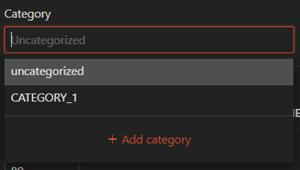
g. 次にProtocols が「HTTP」であることを確認します。/image-png-Mar-15-2022-01-42-43-54-PM.png?width=500&height=75&name=image-png-Mar-15-2022-01-42-43-54-PM.png)
h. Portはデフォルトでは標準のHTTP ポート(80) が使用されますが変更できます。/image-png-Mar-15-2022-01-48-32-41-PM.png?width=127&height=84&name=image-png-Mar-15-2022-01-48-32-41-PM.png)
i. URL Path はオプションで、root/home ディレクトリを変更する場合にのみ使用します。(例: /wp-admin)/image-png-Mar-15-2022-01-52-25-60-PM.png?width=431&height=80&name=image-png-Mar-15-2022-01-52-25-60-PM.png)
j. Single sign on はオプションで、アプリがSSOをサポートしている場合は、それを使用することができます。/image-png-Mar-15-2022-01-54-16-52-PM.png?width=477&height=90&name=image-png-Mar-15-2022-01-54-16-52-PM.png)
- すべてのフィールドに入力が完了したら、Saveをクリックします。
/image-png-Mar-15-2022-01-56-40-80-PM.png?width=688&height=379&name=image-png-Mar-15-2022-01-56-40-80-PM.png)
- 完了すると、完了表示が通知されます。
/image-png-Mar-15-2022-02-05-38-35-PM.png?width=688&height=159&name=image-png-Mar-15-2022-02-05-38-35-PM.png)
作成したHTTP アプリケーションにアクセスするには、次のことを確認する必要があります:
- 管理者がすでに作成したユーザーはこちらをご覧ください。
- MFAに登録しており、適切にログインすることができる場合はこちらをご覧ください。
- 管理者がすでに作成したアプリとユーザー認証のポリシーマッピングについては、こちらをご参照ください。
- ユーザーポータルを開くためのお気に入りのWeb ブラウザ
ログインすると、アクセス可能なすべてのアプリケーションが表示されます。/image-png-Mar-15-2022-02-25-13-89-PM.png?width=688&height=415&name=image-png-Mar-15-2022-02-25-13-89-PM.png)
アプリをクリックすると、Safous ZTNAサービスを通して社内ビジネスアプリにアクセスできます。/image-png-Mar-13-2022-06-41-29-30-PM.png?width=688&height=354&name=image-png-Mar-13-2022-06-41-29-30-PM.png)